چگونه در فتوشاپ تصاویر را به یک طرح مدادی واقعی تبدیل کنیم؟
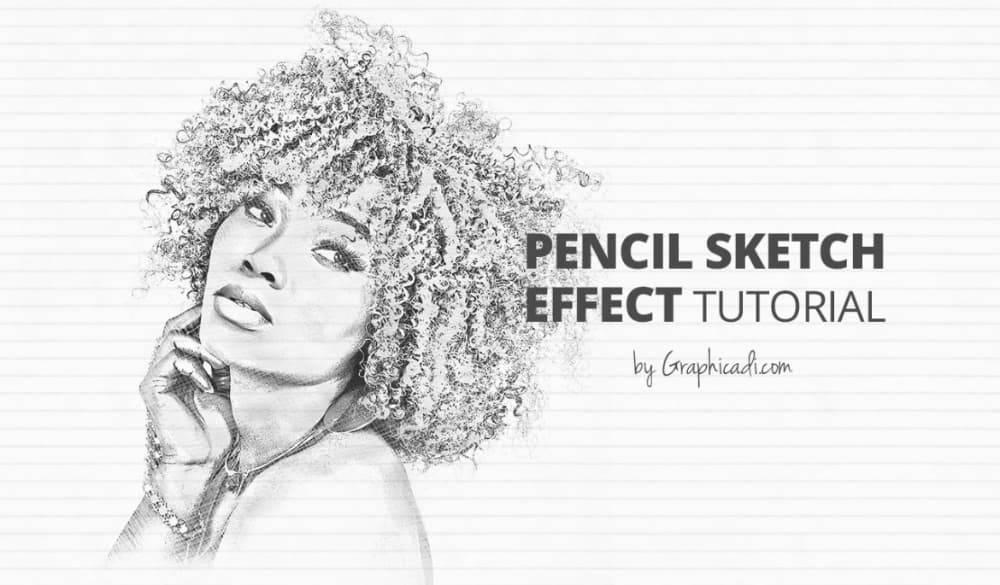
از مجموعه آموزشهای فتوشاپ این بار قصد داریم برای شما نحوه کاربرد افکت طرح مدادی (Pencil Sketch Effect) را توضیح دهیم. برای شروع کار مطمئن شوید از نسخههای جدید فتوشاپ مانند CS یا CC استفاده میکنید. عکس مورد نظرتان را در فتوشاپ باز کنید. اگر مایلید همین تصویری را که ما استفاده کردهایم داشته باشید، میتوانید آن را از این لینک دانلود نمایید. در غیر این صورت توصیه میکنم از تصاویری با پسزمینه سفید و روشن استفاده کنید.

بعد از باز شدن تصویر، با زدن دکمههای ترکیبی CTRL + J، یک کپی از لایه بکگراند بگیرید، سپس با زدن کلیدهای CTRL + I آن را معکوس نمایید. سپس این لایه جدید را به یک لایه Smart Object تبدیل کنید. برای این کار باید بر روی لایه راست کلیک کرده و گزینه Convert To Smart Object را انتخاب نمایید. با این اقدام در آینده میتوانید به راحتی فیلترهای هوشمند را اعمال و در صورت نیاز ویرایش کنید.
در مرحله بعد باید فیلترهای مورد نیاز را به لایه نسبت دهیم. فیلتر گاشین بلور را از مسیر Filter -> Blur -> Gaussian Blur باز کنید و بر روی مقدار 40px تنظیم کنید. اکنون حالت لایه را به Color Dodge تغییر دهید. سپس یک لایه تنظیمات Levels را اضافه نمایید. تصویر را کمی تیرهتر کنید. برای این کار کافی است لغزنده سایهها (Shadows) را مقداری به سمت راست بیاورید. حالا یک لایه تنظیمات Black & White را نیز اضافه کنید.
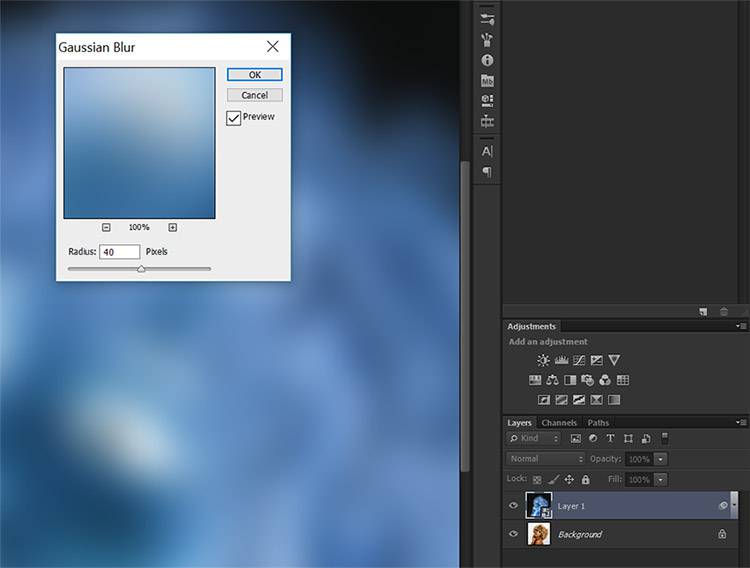
در نهایت با زدن کلیدهای ترکیبی CTRL + Shift + Alt + E، تمامی لایهها را به یک لایه ترکیب شده در بالای دیگر لایهها تبدیل کنید. این لایه جدید را نیز به Smart object تغییر دهید و از این مسیر Go to Filter -> Filter Gallery -> open the Artistic گزینه Poster Edges را انتخاب کنید و مقادیر آن را طبق دادههای زیر تنظیم نمایید:
3: Edge Thickness
1: Edge Intensity
6: Posterization
همه لایههایی که ایجاد کردهاید گروهبندی کنید و برای برداشتن گام پایانی از این لینک یک لایه بافت کاغذی خطدار دانلود نمایید. فایل PNG دانلود شده را در فتوشاپ باز کرده و از طریق مسیر Edit -> Define Pattern با تغییر نام و زدن OK، آن را به یک الگو تبدیل کنید. حالا دوباره به تصویر طرح مداد برگردید.
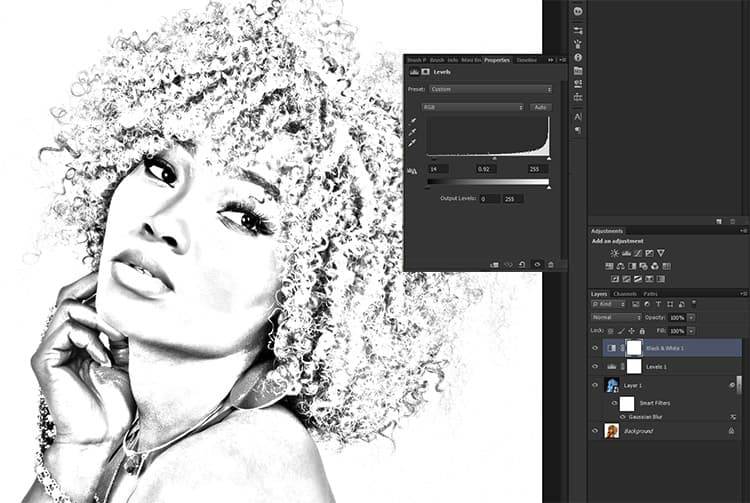
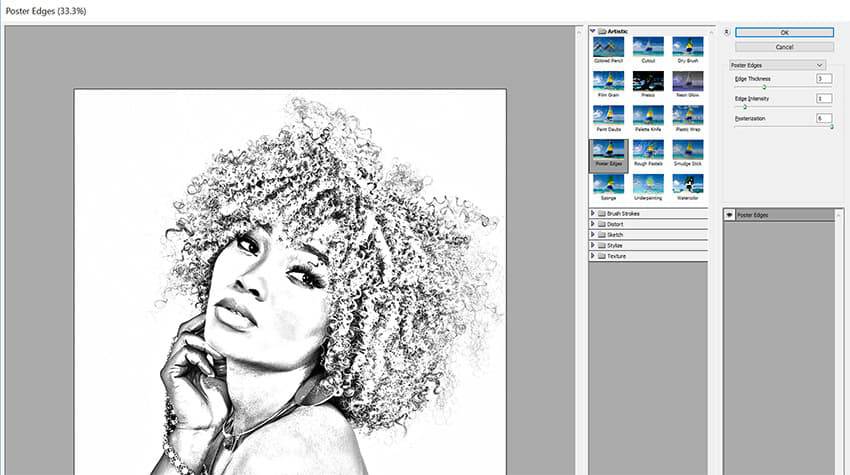
یک لایه که با رنگ سفید پر شده (Fill) است، ایجاد کنید و الگوی کاغذ خطدار را نیز به لایهها اضافه کرده و حالت Pattern Overlay را به آن نسبت دهید (تقریبا در انتهای لیست قرار دارد). Blend Mode گروه را هم به Multiply تغییر دهید و شفافیت آن را بر روی 85 درصد تنظیم نمایید تا بیشتر شبیه یک طرح مدادی شود. البته بد نیست لبههای تصویر را نیز با قلمو Scribble Brush کمی نرمتر کنید. کار تمام است.
نوشته چگونه در فتوشاپ تصاویر را به یک طرح مدادی واقعی تبدیل کنیم؟ اولین بار در وبسایت فناوری پدیدار شد.
